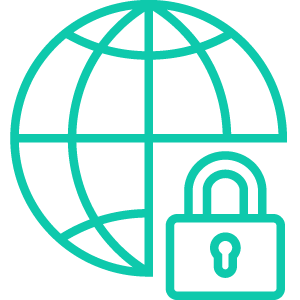آپدیت و بهروزرسانی وردپرس | دو روش کاربردی آپدیت وردپرس چیست؟
دو راه آسان برای بهروزرسانی و آپدیت سایت وردپرسی خود به آخرین نسخه وجود دارد: بهصورت خودکار و اتوماتیک و دیگری دستی. توضیحات تکمیلی این دو روش به شرح ذیل است :
روش 1: بهروزرسانی خودکار و اتوماتیک وردپرس
این روش ساده ترین حالت می باشد و برای همه کاربران نیز توصیه می شود زیرا به راحتی میتوانند از قسمت پیشخوان به آن دسترسی داشته باشند.
ابتدا وارد قسمت مدیریت وب سایت وردپرسی خود شوید و به صفحه پیشخوان یا داشبورد >> بهروزرسانی بروید .
پیامی را در آنجا مشاهده خواهید کرد که نسخه جدیدی از وردپرس در دسترس است. اکنون کافی است بر روی دکمه ‘Update Now’ کلیک کنید تا بهروزرسانی آغاز شود.
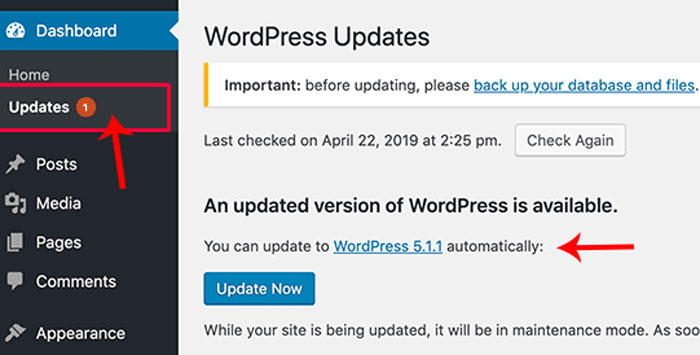
بعد از این مرحله، اکنون وردپرس آخرین نسخه نرم افزار را دریافت کرده و آن را برای شما نصب میکند.
شما میتوانید پس از آپدیت، پیشرفت بهروزرسانی را بررسی و مشاهده کنید. لازم به ذکر است که در طول فرآیند آپدیت، وردپرس، سایت شما را در حالت تعمیر و نگهداری قرار می دهد.
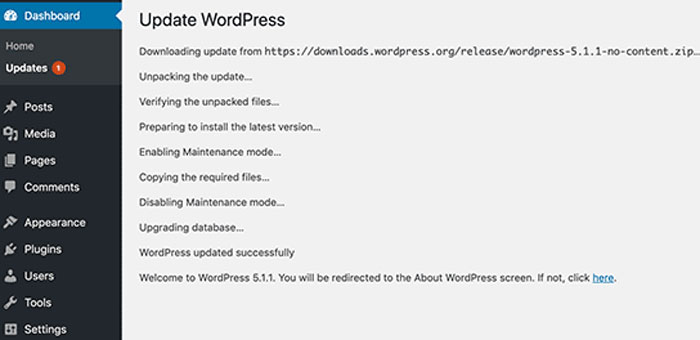
این یعنی که سایت شما همچنان برای کاربران قابل مشاهده خواهد بود، اما تا زمانی که بهروزرسانی در حال انجام است و به اتمام نرسیده است، شما نمی توانید افزونه ها یا قالب های جدیدی را نصب کنید.
پس از اتمام بهروزرسانی، به صفحه خوشآمدگویی وردپرس هدایت میشوید. بسته به هر نسخه، ممکن است صفحهای ببینید که اطلاعات و ویژگیهای وردپرس جدید در آن توضیح داده شده باشد.
بنابراین پس از انجام این مراحل، شما با موفقیت توانستید وردپرس خود را به آخرین نسخه آپدیت کنید.
روش 2: آپدیت وردپرس به صورت دستی و با استفاده از هاست و FTP
هنگامی که روش اول به هر دلایلی کار نمیکند می توانید از این شیوه استفاده کنید. در این روش شما نیاز به دسترسی به هاست دارید و مستلزم استفاده از FTP برای آپلود دستی فایل های وردپرس می باشید.
برای شروع لازم است ابتدا آخرین نسخه وردپرس را از سایت رسمی و اصلی وردپرس دانلود کنید.
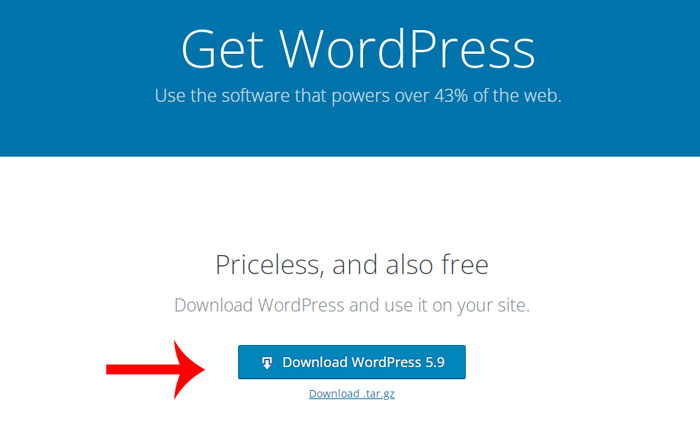
پس از دانلود باید فایل فشرده wordpress را از حالت زیپ خارج نمایید. این پوشه حاوی تمام فایل های وردپرسی است که برای بهروزرسانی نیاز دارید. و لازم است که شما فایل های Plugins و Themes را از پوشه wp content آن حذف کنید. سپس کل فایل وردپرس را مجدد بهصورت زیپ درآورید.
در مرحله بعد، وارد هاست خود شوید و مکانی را که هستهی اصلی وب سایت قرار دارد یعنی روت، باز نمایید. این پوشه می تواند public_html یا نام دامنه وب سایت شما باشد. که در داخل این پوشه فایل ها و پوشه های سایت خود را مشاهده خواهید کرد.
فایل زیپ شده وردپرس را، با کلیک راست در صفحه آپلود کنید. تا شروع به آپلود و اکسترکت فایل های وردپرس از رایانه به وب سایت شما کند. و سپس به این ترتیب جایگزین فایلهای قبلی سایت شما میشود.
همچنین ممکن است صفحهای را مشاهده کنید که بهروزرسانی پایگاه داده را اعلام میکند. برای ادامهی فرآیند کافی است روی دکمه “بهروزرسانی پایگاه داده وردپرس” کلیک کنید.
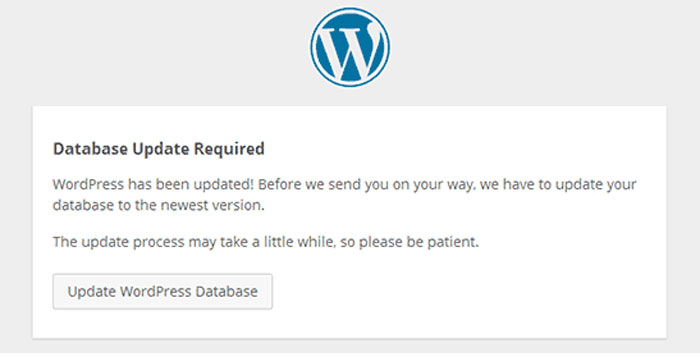
تبریک میگوییم! شما وب سایت وردپرس خود را با موفقیت بهروز کردید.